В мире потокового вещания очевидно, что звук зачастую так же важен, как и изображение. Нет ничего сложнее, чем удерживать внимание зрителей, когда отвлекающий фоновый шум влияет на качество звука вашей записи. С помощью правильных настроек в Streamlabs OBS вы можете эффективно минимизировать фоновый шум. В этом руководстве показано, как использовать специальный фильтр Noise Gate для устранения нежелательного шума позади вас.
Основные выводы
- Чтобы уменьшить фоновый шум, ваш микрофонный источник нуждается в фильтре Noise Gate в Streamlabs OBS.
- Пороги открытия и закрытия фильтра играют решающую роль в управлении качеством звука.
- Правильная настройка этих значений поможет вам создать лучшее звуковое впечатление для ваших зрителей.
Пошаговое руководство
Чтобы активировать и оптимизировать шумовой гейт в Streamlabs OBS, следуйте этим подробным инструкциям.
Во-первых, вам нужно добавить фильтр шумового затвора. Перейдите к своему микрофону и нажмите на значок шестеренки, чтобы открыть настройки. Здесь вы увидите опцию "Фильтр". Чтобы добавить фильтр, нажмите на значок плюса, чтобы открыть новый список фильтров. Как только вы увидите опцию фильтра, выберите "Noise Gate" из списка. Вы можете представить себе этот шаг здесь:
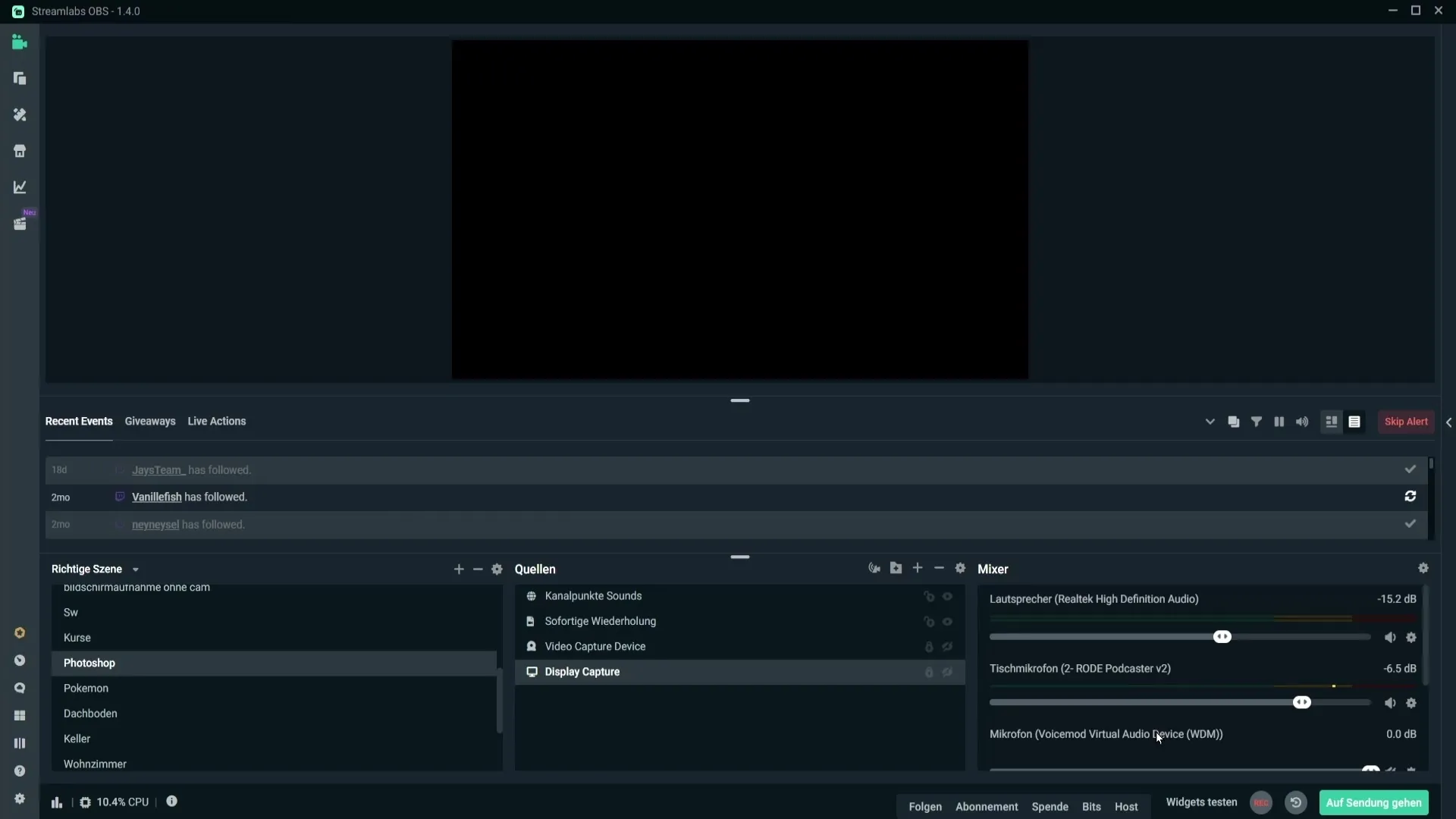
Дайте фильтру имя, соответствующее вашей конфигурации, и нажмите на кнопку "Готово". Теперь вы добавили фильтр шумовых ворот. Если вы еще не устанавливали никаких фильтров, я рекомендую вам подумать о дополнительных фильтрах, таких как компрессор, чтобы еще больше улучшить качество микрофона.
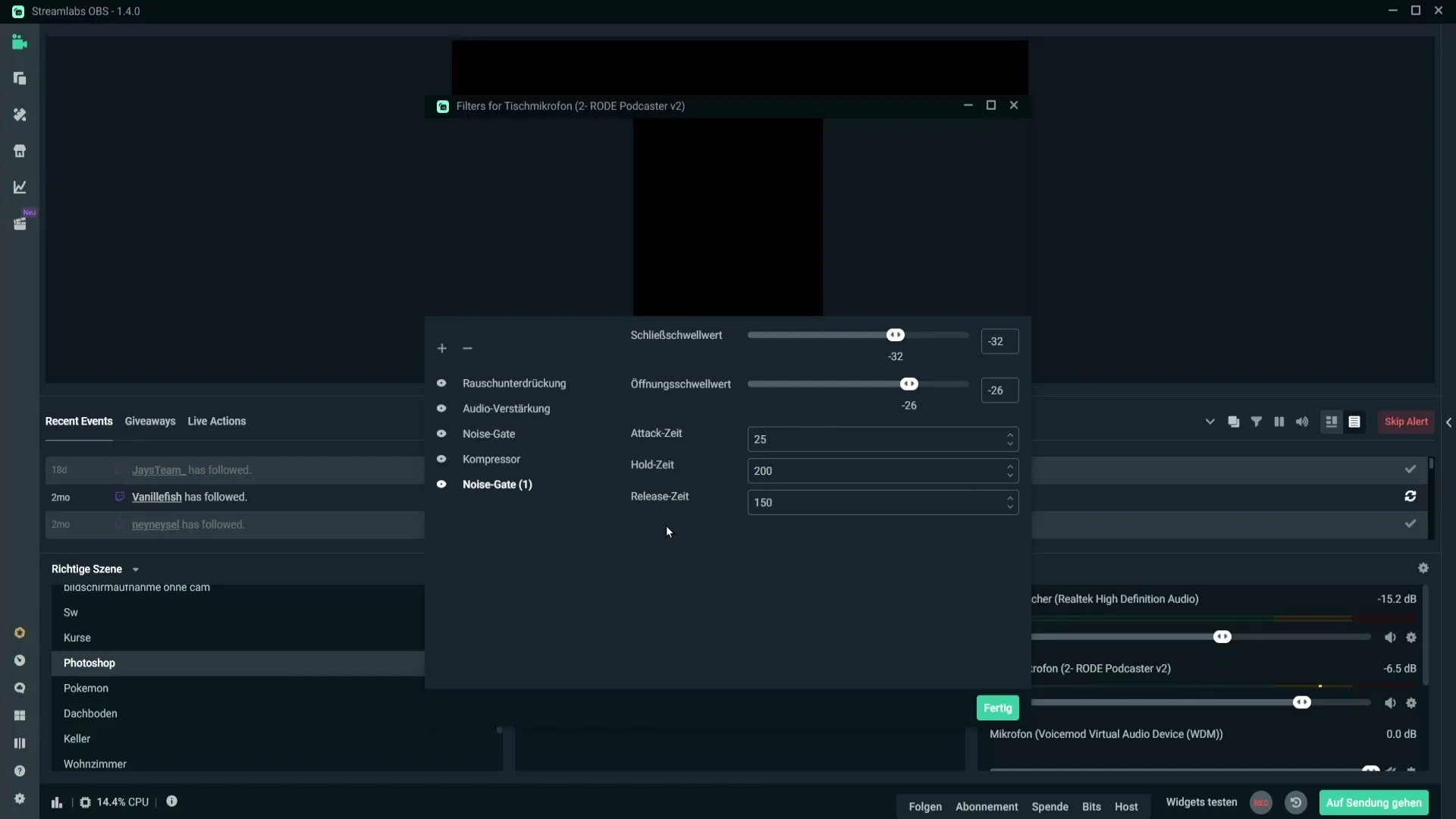
Теперь перейдем к собственно теме шумоподавления. Фильтр шумовых ворот имеет два важных элемента управления: порог открытия и порог закрытия. Установленные здесь значения определяют, в какой момент фоновый шум будет пропускаться или блокироваться. Важно игнорировать три значения, которые вы видите дальше в меню, поскольку они вам не нужны.
Начните с порога открытия. Сначала установите значение около -26 дБ. Это значение, при котором звук будет пропускаться. Поэкспериментируйте с этим значением, перемещая его дальше вниз. Вы заметите, что фоновый шум значительно уменьшится, но при этом пострадает качество звука вашего голоса. Убедитесь, что вы постоянно следите за отклонениями микрофона.
Найдите точку, в которой вас будет хорошо слышно, но при этом звук не будет слишком прерывистым. Практический совет: запишите короткую аудиозапись и экспериментируйте с пороговыми значениями, пока не найдете идеальные для вас настройки. Обратите внимание, что для достижения наилучшего результата необходимо также отрегулировать порог закрытия.
Хорошее расстояние между порогами открытия и закрытия имеет решающее значение. Например, если вы установили порог открытия на -20 дБ, то порог закрытия в идеале должен быть около -6 дБ. При таком расстоянии вы сможете добиться гармоничного воспроизведения звука, который эффективно отфильтрует фоновый шум, но не сделает ваш голос прерывистым.
После точной настройки значений можно применить фильтр к микрофонному источнику. Если вы используете микрофон Road Podcaster или аналогичный, я уже провел несколько тестов и могу сказать, что указанные значения вполне подходят для этих микрофонов. Однако не стесняйтесь экспериментировать с собственными значениями.
Когда вы будете довольны настройками, нажмите на кнопку "Done", чтобы активировать фильтр шумовых ворот. С помощью этой меры вы успешно удалили фоновый шум из своих записей, что значительно улучшило качество звука. Теперь вы можете наслаждаться потоками или записями с более чистым, без помех звуком.
Резюме
Использование фильтра Noise Gate в Streamlabs OBS - это отличный способ удалить нежелательный фоновый шум из аудиозаписей. Настраивая пороги открытия и закрытия, вы можете оптимизировать звучание своего голоса и улучшить качество контента.


